Hogyan cserélje ki a Wi-Fi modult egy laptopban?

- 3620
- 48
- Virág István Kálmán
Hogyan cserélje ki a Wi-Fi modult egy laptopban?
Amikor olcsó Wi-Fi adaptereket rendeltem a PC-hez, amelyet az előző cikkekben írtam, számos különféle Wi-Fi laptopot láttam a laptopokról. Úgy döntöttem, hogy rendelek egy WLAN modult és cserélem a laptopomban. Nem fogom mondani, hogy nem voltam elégedett a laptopba telepített gyári modullal, vagy valahogy rosszul dolgozott. A fő feladat az volt, hogy egy cikket írjunk a webhelyre. Mivel ez általában velem történik 🙂 🙂, de ezt megelőzően természetesen úgy döntöttem, hogy mindent ellenőriztem.
Először derítsük meg, mi a Wi-Fi modul. Ha egyszerű nyelven magyarázza el, ez egy kis díj, amely a laptop alaplapjához kapcsolódik (a Mini PCI Express portján keresztül), és hozzáadja a Wi-Fi támogatást és általában a Bluetooth-ot is. Vagyis ez az egy modul mind lehetővé teszi, hogy egy laptopot csatlakozzon a Wi-Fi hálózatokhoz, és más Bluetooth-eszközöket csatlakozzon a laptophoz. Nem mondhatom, hogy minden laptopon (nagyon sokuk van) Wi-Fi és Bluetooth egy adapteren keresztül működik, de a legtöbb esetben ez.
Miért változtatja meg a Wi-Fi modult? Két fő okot azonosítottam:
- Először természetesen egy bontás. Ez nem gyakran történik, de ez megtörténik. Igen, kicserélheti az USB Wi-Fi adapterrel. Erről írtam a cikkben, mint a beépített Wi-Fi modult cserélni. De egy ilyen megoldásnak sok mínusza van. Például egy külső adapter egy USB -portot foglal el, és kimarad a laptop testéből. Ami nem túl kényelmes.
- A második ok egy produktívabb, modern és gyors modul telepítése. Számos régi (és nem így) laptop létezik, amelyek még a 802 -es szabványt sem támogatják.11n, nem a 802 -ről beszélek.11AC (5 GHz). Ez nagymértékben korlátozza a vezeték nélküli kapcsolat sebességét. Ebben az esetben egyszerűen cserélhetjük az elavult WLAN modult egy újabbra. És kapj még támogatást a 802 -es szabványhoz.11AC és az a képesség, hogy 5 GHz -es frekvencián csatlakozzon a vezeték nélküli hálózatokhoz. Ugyanakkor megoldhatja a problémát az elavult Bluetooth -szabványgal. Például, ha a Bluetooth Laptop 2. verziójában.0, akkor feltehet egy új modult a BT 4 -es verzióval.0.
Nincs sok tapasztalatom a laptopok szétszerelésében, de amint megértem, a laptopokban, nettopákban és monoblokkokban a WLAN modul mindig (vagy szinte mindig) a Mini PCI Express csatlakozón keresztül. Ezért, amikor a laptop Wi-Fi modult választja, először az interfész kapcsolatra kell összpontosítania. Nos, a vezeték nélküli kommunikáció támogatott szabványain. Wi-Fi hálózati üzemmód és Bluetooth verzió. Ha nem biztos benne, hogy a laptop kapcsolatában a Mini PCI-E-en keresztül, akkor szétszerelheti és láthatja.
Az én esetemben az ASUS K56CM régi (2012) laptopja már elég elég elég. Telepített egy vezeték nélküli modult a Wi-Fi 802 szabvány támogatásával.11n (legfeljebb 300 Mbit/s) és Bluetooth 4. verzió.0. Megváltoztatjuk az Intel Dual Band Wireless-AC 3160 (3160HMW) modulra. Az 5 GHz -es és a 802 -es standard tartomány támogatásával.11AC. BT az IT -ben a 4. verzióban is.0. Így néz ki:

Fontos! Amikor egy Wi-Fi modult választott ugyanabban az AliExpress online áruházban, mindig gondosan olvassa el a Szentírást. Általában az eladók azt írják, hogy mely laptopokhoz ez a modul megfelelő, de amelyre nem megfelelő. Például, a vásárolt adapter mini PCIe leírásában azt írták, hogy szinte minden laptophoz alkalmas Lenovo, HP, Thinkpad és IBM kivételével, kivéve. Nem valószínű, hogy valaki képes lesz kifejezetten megválaszolni, hogy egy adott modul alkalmas -e egy adott laptop modellre.
Vannak olyan laptopok, amelyekben egyáltalán nem cserélheti ki a WLAN kártyát. Van valamiféle kötés a BIOS -ban, és a laptop csak a gyárban telepített kártyával működik. Ez nagyon gyakran a HP eszközeiben.
Mint valószínűleg már megértetted, sok árnyalat van a választott és kompatibilitási kérdésekben. Itt senki sem fogja tanácsolni, hogy tanácsot adjon egy adott modultól. Nézd, nézd, olvassa el a leírást. Őszintén szólva, nem különösebben választottam. Szinte az első adaptert rendeltem, hogy megragadtam a szememet. Az egyetlen feltétel számomra a 802 szabvány támogatása volt.11AC. Szerencsém volt, és minden működött.
A laptopba beépített Wi-Fi és Bluetooth modul cseréje
Megmutatom egy Asus laptop példáját. De az utasítások más gyártók számára alkalmasak: Lenovo, Acer, Samsung, Hewlett-Packard, Dell és T. D. Természetesen a szétszerelés folyamata, a vezeték nélküli modul elhelyezkedése a laptopon belül, a megjelenés és az egyéb részletek különböznek egymástól.
Csak egy kis keresztező csavarhúzóra van szükségünk, amely alkalmas a laptop szétszerelésére.
Fontos! Kapcsolja ki a laptopot, kapcsolja ki az energiából és vegye ki az akkumulátort. Ha az Ön esetében eltávolítható. Számos új akkumulátor esetén nem leszerelhető akkumulátor.Fordítsa meg a laptopot, és nézze meg, van -e külön borító. Szinte minden alsó laptopnak van egy kis borítója, csavarva, amelyhez hozzáférhet a merevlemezhez, a RAM-hoz, és ha szerencsések vagyunk, akkor a Wi-Fi modulhoz.

De leggyakrabban a WLAN modult a fő fedéllel a modell elrejti. Mint az én esetemben. Tehát teljes mértékben szétszerelnie kell a laptopot.
Fontos! Valószínűleg a csavarok különböző hosszúságúak lesznek. Javasoljuk, hogy ne zavarja őket úgy, hogy a laptop összeszerelésekor ne legyenek probléma.Csavarja le az összes csavart, és távolítsa el az alsó laptop fedelét. Legyen óvatos, ne rohanjon. Ha a fedelet nem távolítják el, akkor talán nem csavarozta le az összes csavart. Vegye figyelembe azt is, hogy a huzalok a fedélhez menhetnek. Az én esetemben ki kellett kapcsolni egy kis csatlakozót, amely az akkumulátort blokkolja a kapcsolóhoz.
Látunk egy Wi-Fi modult, amely a Mini PCI Express portjához kapcsolódik az alaplap laptopján.

Két huzalozás csatlakozik magához a modulhoz. Általában van egy fehér és a második fekete. Ez a wi-fi antennák. Le kell kapcsolnunk őket.
Az antennák kikapcsolása előtt tanácsos fényképezni, leírni vagy emlékezni, hogyan kapcsolódtak egymáshoz.Nagyon egyszerűen eltávolítják őket. Elég elhozni őket. Finoman eltávolíthatja őket egy csavarhúzóval.

Ezután lecsavarjuk a csavarot, amely rögzítette a Wi-Fi modult, és kinyerjük.

Maga a modul alatt a "WLAN" feliratot látjuk az alaplapon. Úgy, hogy egy új telepítéskor ne hagyja ki 🙂

Beillesztjük az új vezeték nélküli modulunkat a Mini PCIe portba. Rögzítjük.

Ezután csatlakoznia kell az antennákat. Mint láthatja, az antennák csatlakozóit az 1. és a 2. szám jelzi, a háromszögek (az egyik vázlatos, a másik nem), valamint a Main és Aux feliratait. Az antennákat összekapcsolni kell, mivel ezek kezdetben csatlakoztattak.
Van egy ilyen zabkása ezekkel az antennákból, megnevezésekből, csatlakozási lehetőségekből stb. D., Amit még el sem tudsz képzelni. Az alábbiakban ebben a cikkben többet mondok neked erről. Legalább megpróbálom megmondani 🙂
Csatlakoztam ezt: Fekete huzal - Aux, Fehér huzal - fő. Nincsenek probléma a jelrel. Ellenőrizze, hogy a vezetékek csatlakozói jól rögzítettek -e. És Tom problémák lehetnek a jelzéssel. Nem ritka, hogy a laptop nagyon rosszul fog megragadni a Wi-Fi-t, vagy egyáltalán nem lát vezeték nélküli hálózatokat. Ez különösen gyakran a laptop portól való megtisztítása után. Amikor rossz, akkor az antennák helytelenül kapcsolódnak -e. Vagy amikor a kábelt dörzsölik, amely az antennához megy. Az antennák általában a képernyő fedele alatt helyezkednek el.

Minden, a Wi-Fi modul cseréje befejeződött. Gyűjtse össze a laptopot fordított sorrendben. Ellenőrizze, hogy minden csatlakoztatva van -e és csavarozva van -e. légy óvatos.
Lehet, hogy a modul cseréje után telepítenie kell a járművezetőket. Erről a cikk végén fogok beszélni. És most megint az antennákról.
Hogyan lehet csatlakoztatni az antennákat: aux és fő, fekete -fehér huzal
Úgy döntöttem, hogy elkészítek egy elválasztott részt, és megpróbálom megérteni a Wi-Fi antennák összekapcsolásának kérdését.
Nagyon jó tanácsokat tudok adni. Csatlakozzon, mint eredetileg. Ha a recepció rossz, vagy a laptop egyáltalán nem látja a Wi-Fi hálózatot, akkor próbáljon megfordítani.
Ugyanúgy csatlakoztattam a vezetékeket, mint a gyári adapteren. De a laptopom már javítás alatt állt, és lehetséges, hogy a vezetékek nem zavartak helyeken. A modul cseréje után jelentősen megnöveltem a Wi-Fi hálózat fogadásának szintjét. Nem tudom, mihez kapcsolódik. Talán volt rossz kapcsolat.
Szinte mindig a laptopban két vezeték van a Wi-Fi antennákhoz. fehér és fekete. Megtörténik, igaz, hogy mindkét vezeték azonos színű. Ebben az esetben lehet matricák.
Maga a modulon kell megjelölni:
- 1. és 2. szám. Ahogy megértem, egyszerűen aláírt csatlakozók az első és a második antenna számára. És van olyan információ is, hogy az 1 fő, a 2 pedig aux.
- Fekete -fehér háromszög. Valójában ez nem fekete -fehér, hanem rajzolt és átlátszó.
- Feliratok fő és aux (vagy alt). Úgy tűnik, hogy rájöttek, hogy a fő antenna, az aux pedig további.
Valami ilyesmi:

Amikor elkezdtem megérteni ezt, olvassa el az információkat a fórumokról, más webhelyekről és a YouTube -on, csak sokkban voltam. Sok más információ. Mindenről, de bármi konkrétan 🙂
Valaki összeköti egy fehér kábelt a főhöz, a fekete pedig az aux -hoz. Valaki éppen ellenkezőleg. Általánosságban elmondható, hogy minden bármilyen kapcsolathoz és jó fogadáshoz működik, és Petya nem fog el a Wi-Fi-t, ha a vezetékeket kicserélik. Vagy a sebesség rossz. És ami a legfontosabb: sehol nem találtam konkrét információt. Még az ASUS támogatás sem adhat pontos választ arra, hogy hol lehet csatlakozni.
Van egy vélemény, hogy a Bluetooth második antennája, de ez nem így van. Valószínűleg két antennát használunk a Wi-Fi-hez 300 Mbps sebességgel és annál magasabb sebességgel. Vagy a Mu-Mimo teológia munkájához.
Ezt azonban nem szabad aggódnunk. Ha a jelszint jó (nem rosszabb, mint a modul cseréje), és a csatlakozási sebesség nem rosszabb, mint más eszközöknél, akkor mindent helyesen csatlakoztatott. Ha a jel és a sebességjelzők cseréje után esett le, akkor szétszerelje újra a laptopot, és helyen cserélje ki a vezetékeket. Már túl lusta voltam ahhoz, hogy újra szétszereljem a laptopot, hogy ellenőrizze, hogy a Wi-Fi antennák összekapcsolásának eljárása milyen hatással van (és egyáltalán befolyásolja-e). Talán még mindig megnézem, és kiegészítem a cikket.
Lehetséges problémák egy új modul telepítése után
Általános szabály, hogy csak egy probléma van - a járművezetők hiánya. Az én esetemben a Windows 10 maga telepítette a sofőröket. Wi-Fi és Bluetooth.

Csak később frissítettem őket, mivel az Intel (van egy Intel produkciós modulom) a sofőr új verziója volt.
De a Windows 7 -ben (ugyanabban a laptopra telepítve, mint a második rendszerben) csak a Bluetooth -i illesztőprogramot telepítették automatikusan. A Wi-Fi adapter ismeretlen eszközként jelenik meg "hálózati vezérlő".
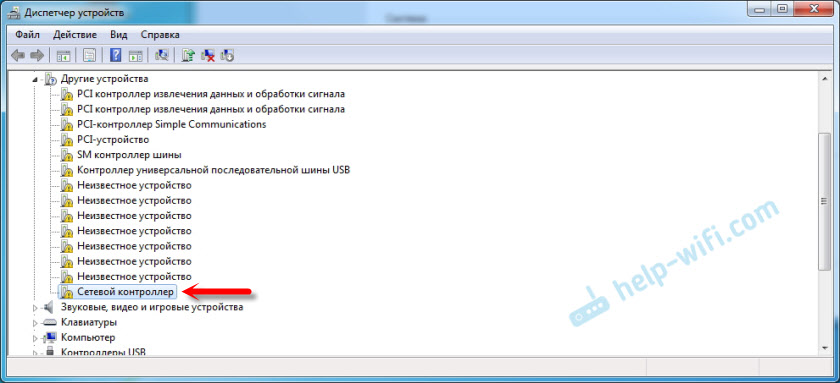
Csak le kell töltenie és telepítenie a szükséges illesztőprogramot. Két lehetőség van:
- A Google vagy a Yandex kereséséhez, például a modul nevében, például a "Intel Dual Band Wireless-AC 3160", keresse meg a cég hivatalos weboldalát (ebben az esetben az Intel), és töltse le a legújabb illesztőprogramot. Ezután kezdje el a telepítést.
- Keresse meg a sofőröt felszereléssel. Részletesen írtam erről a cikkhálózati vezérlőben és az USB2 -ben.0 WLAN. Hogyan lehet letölteni egy illesztőprogramot és mi az?
Ha a beépített vezeték nélküli modul cseréje után a laptop nem látja a Wi-Fi hálózatot (a Vöröskereszt és a "No Hozzáférhető Connections" állapota), akkor először nézze meg ezt a cikket. Ha ez nem segít, akkor szétszerelje a laptopot, és ellenőrizze, hogy az antennák csatlakoznak -e. Lehet, hogy a csatlakozó rosszul volt csatlakoztatva, vagy ugyanolyan, a vezetékek megváltoztak.
A megjegyzésekben mindig feltehet egy kérdést, vagy kiegészítheti a cikket hasznos információkkal.
- « TP - Link Archer T2UH AC600 - Áttekintés, illesztőprogram telepítése, beállítás
- LEDE és TP-LINK TL-WA701ND V1 firmware.1 (Probléma a PPPOE -val) »

